Die Nachrichten-App wurde in iOS 14 ziemlich überarbeitet, aber es fehlt immer noch die Option, die Farbe der iMessage-Blasen zu ändern. Es gibt jedoch viele Problemumgehungen von Drittanbietern, die Apps wie Farbtextnachrichten, Farbchats und sogar einige Tastatur-Apps verwenden. Eines der besten unter ihnen ist FancyBubble, mit dem Sie Ihren Chats ganz einfach ein farbenfrohes Element hinzufügen können.
So funktioniert es!
So ändern Sie die Farbe der iMessage-Blase auf dem iPhone
- Laden Sie zunächst die App herunter, indem Sie den App Store öffnen . Tippen Sie auf Suchen und geben Sie FancyBubble ein. Tippen Sie auf Abrufen oder den Download-Pfeil. (Geben Sie Ihre Apple-ID/Ihr Passwort ein, falls dies zur Verifizierung erforderlich ist.)
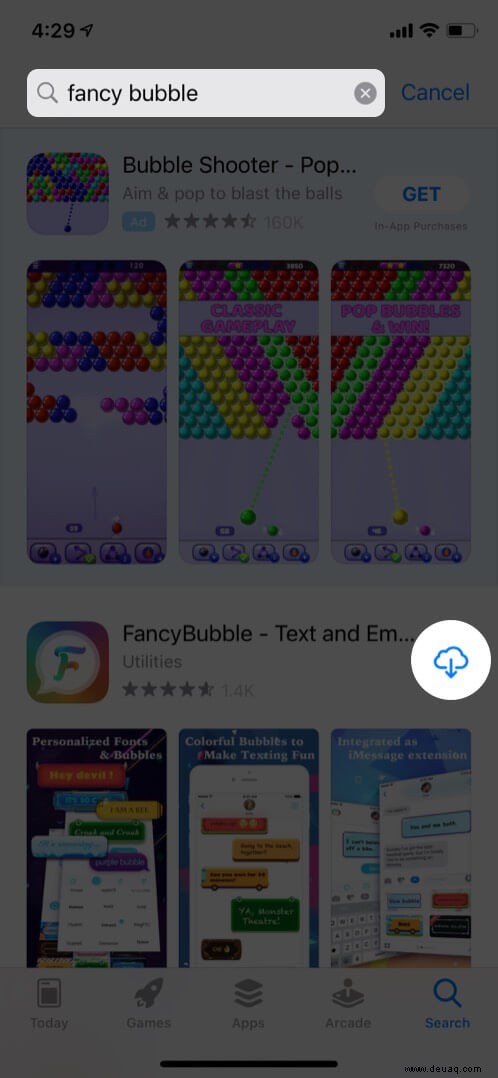
- Öffnen Sie nach dem Herunterladen die Nachrichten App und starten Sie einen neuen Chat oder wählen Sie eine bestehende Konversation aus. Tippen Sie in das Texteingabefeld (wo Sie iMessages verfassen).
- Wählen Sie direkt über der Tastatur in der App-Zeile FancyBubble aus .
- Dadurch werden verschiedenfarbige Nachrichtenblasenoptionen angezeigt. Tippen Sie auf diejenige, die Sie verwenden möchten.
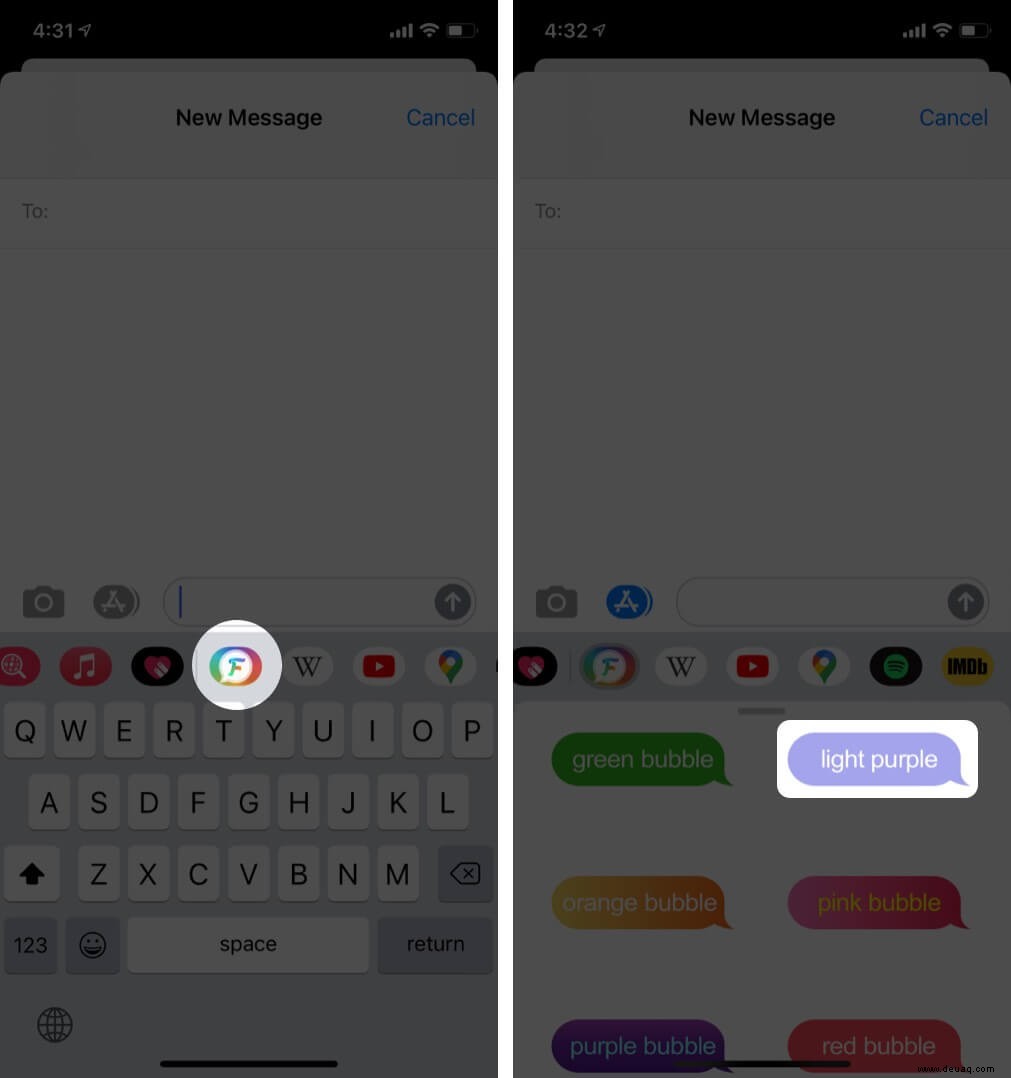
- Geben Sie Ihre Nachricht ein und klicken Sie auf Senden .
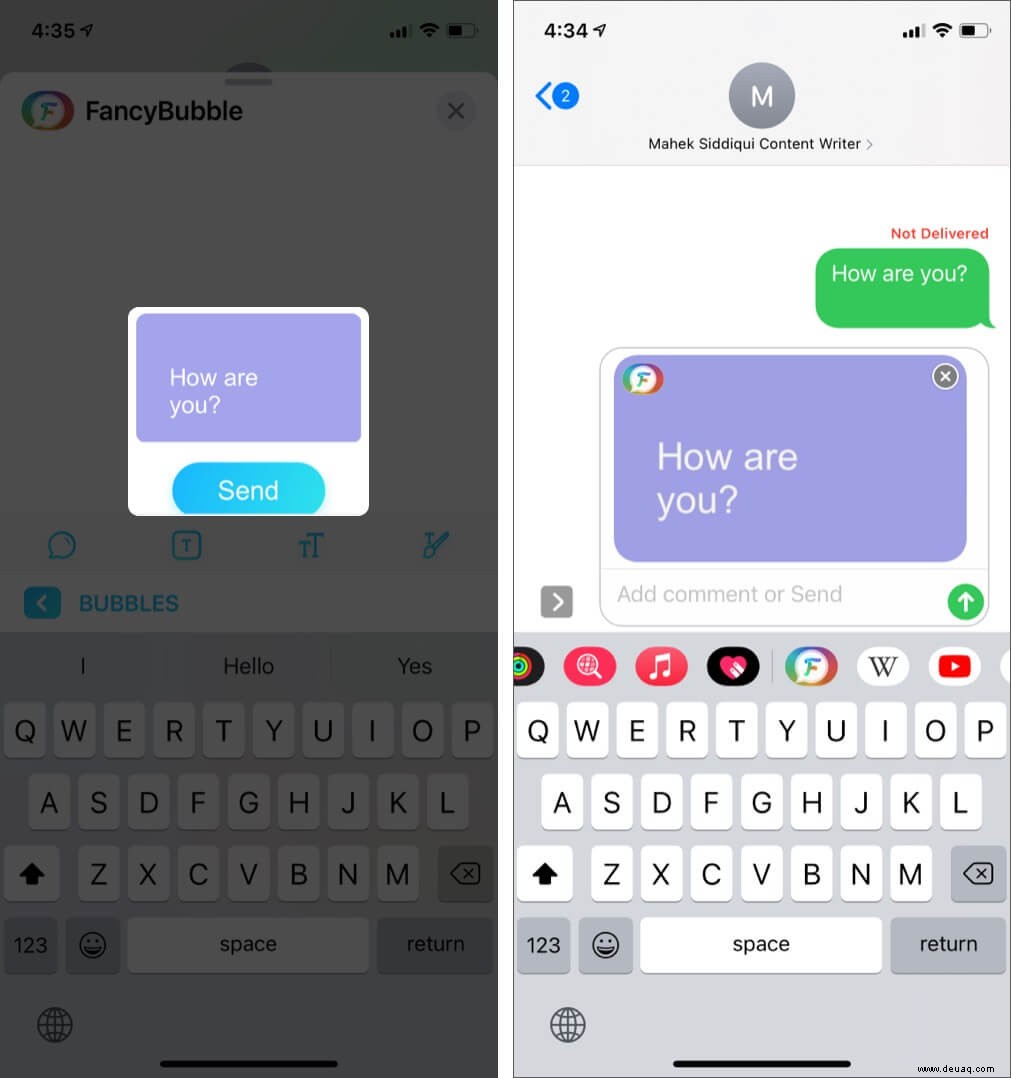
Sie können die Farbe Ihrer iMessage-Blase auch mit der FancyBubble-App ändern (anstatt sie in der App-Leiste auszuwählen). So können Sie es verwenden.
- Öffne die FancyBubble App. Hier, am unteren Rand des Bildschirms, sehen Sie eine Reihe von Nachrichtenblasenoptionen. Wählen Sie diejenige aus, die Sie verwenden möchten.
- Geben Sie eine Nachricht in das Eingabefeld ein und vergewissern Sie sich, dass Sie Nachrichten ausgewählt haben app in der Dropdown-Liste links neben der Schaltfläche „Senden“. (Sie können auch andere Apps wie WhatsApp, Twitter usw. auswählen)
- Nachdem Sie auf Senden getippt haben , es öffnet sich die Nachrichten app, wo Sie eingeben können, an welchen Kontakt die Nachricht gesendet werden soll.
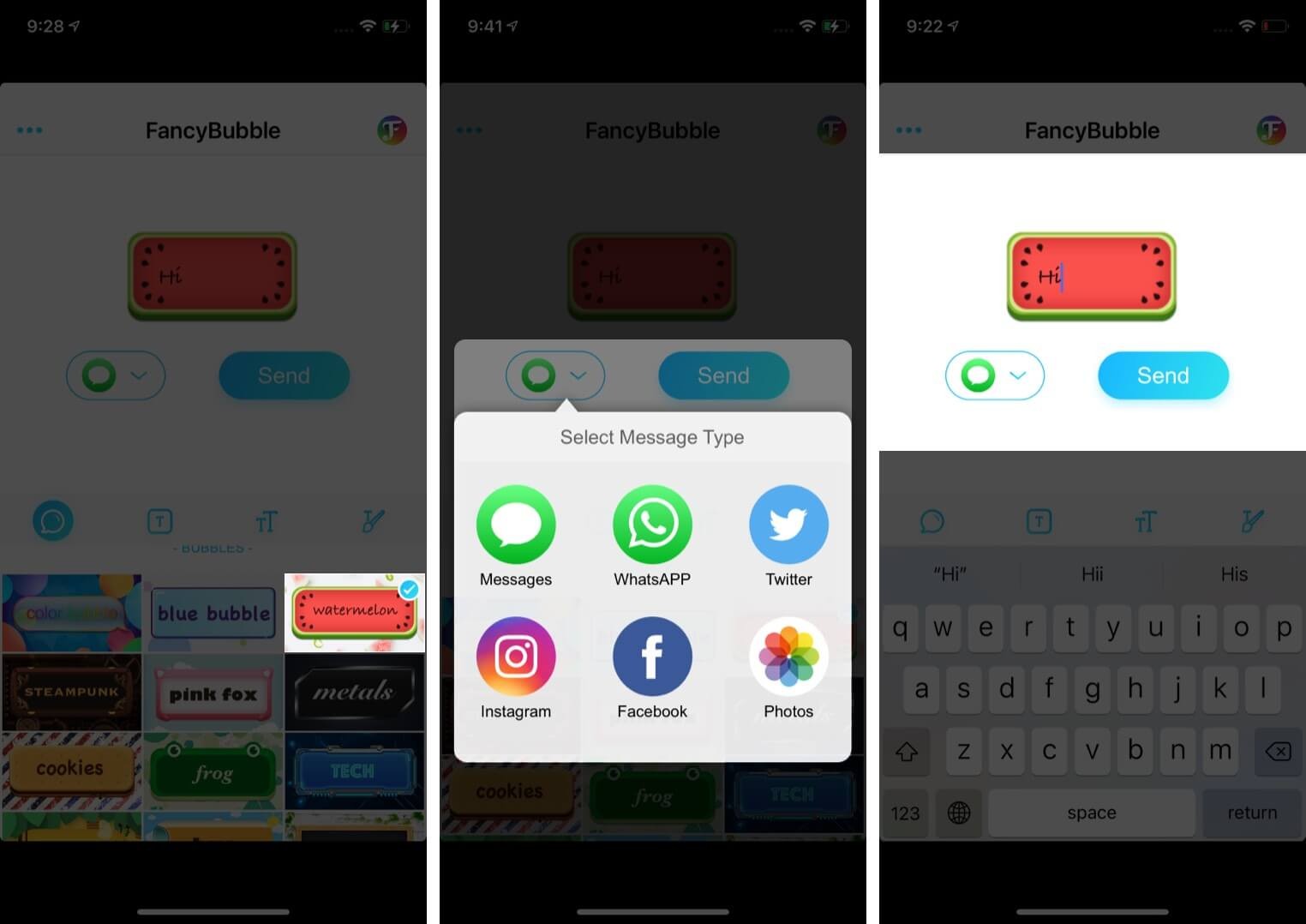
Zusammenfassend!
Wir hoffen, dass dies Ihnen geholfen hat, die Farbe Ihrer iMessage-Blase in iOS zu ändern. Hast du dafür schon andere Apps ausprobiert? Lass es uns unten in den Kommentaren wissen.
Das könnte Ihnen auch gefallen:
- Verwenden Sie Blasen- und Bildschirmeffekte in iMessage
- So verwenden Sie Emoji-Tapbacks in iMessage auf iPhone und iPad
- Lesebestätigungen auf dem iPhone für iMessage deaktivieren
- So erkennen Sie, ob Sie jemand auf iMessage blockiert hat